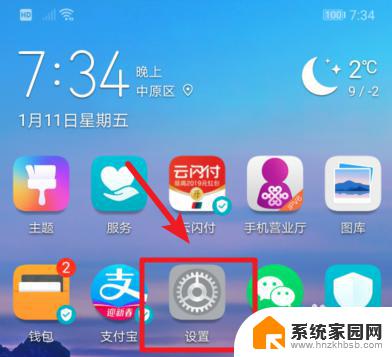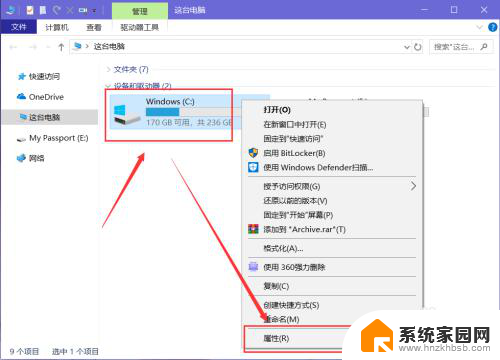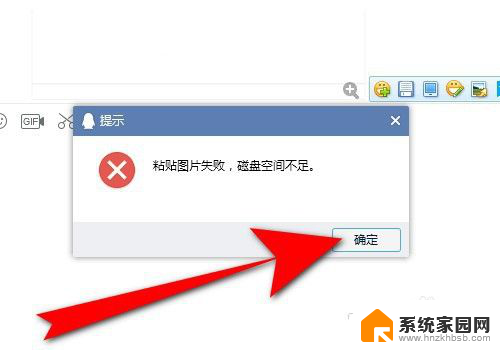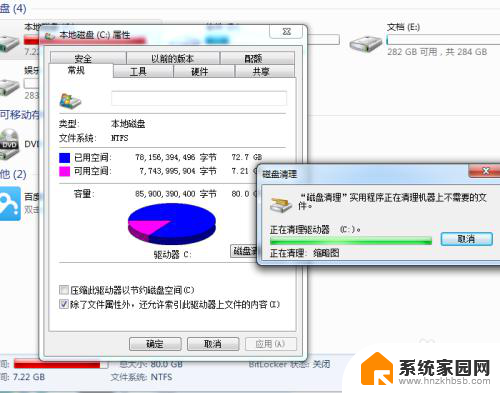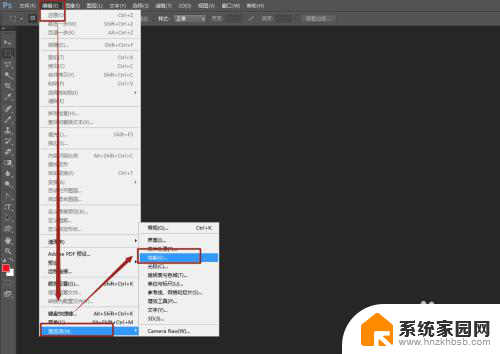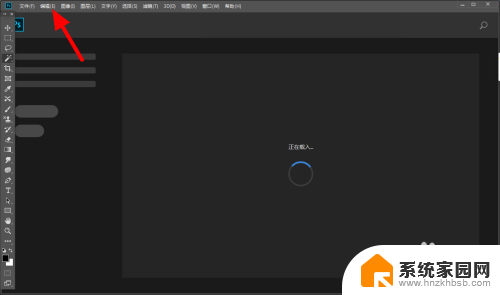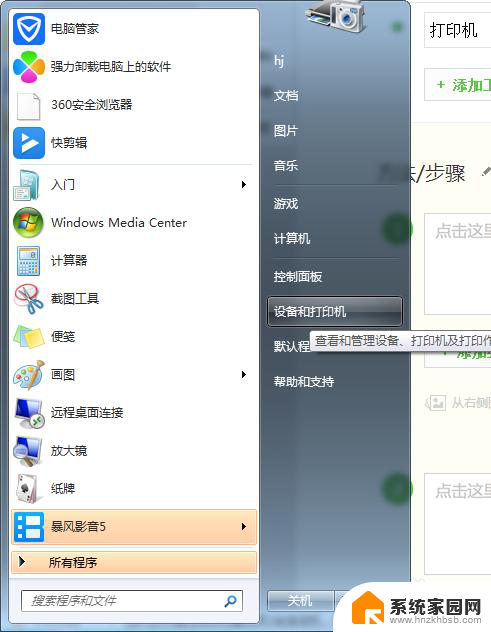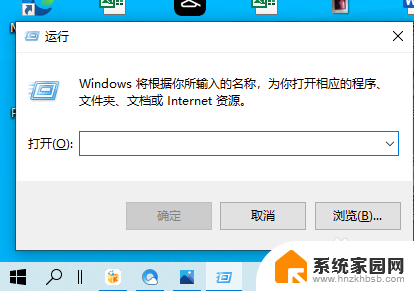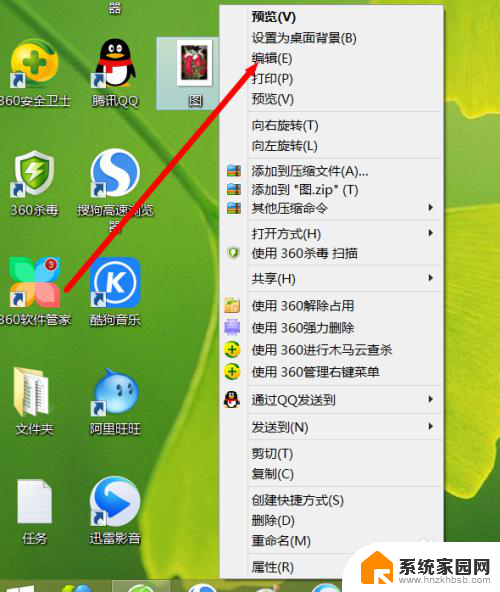ps因为暂存盘已满无法打开怎么办 ps暂存盘满了怎么清理
更新时间:2023-10-27 08:50:32作者:jiang
ps因为暂存盘已满无法打开怎么办,在日常使用电脑的过程中,我们有时会遇到暂存盘已满无法打开的情况,暂存盘是计算机用于存储临时文件的空间,当它满了的时候,我们就需要对其进行清理,以便恢复正常使用。当暂存盘满了,我们应该如何进行清理呢?在本文中我们将探讨一些简单而有效的方法,帮助您解决这个问题。无论您是计算机新手还是有一定经验的用户,都能从中受益。让我们一起来看看吧!
操作方法:
1.第一步,首先先打开ps的页面。如果暂存盘满了打不开ps,可以在ps启动的时候按住control+alt更改暂存盘。
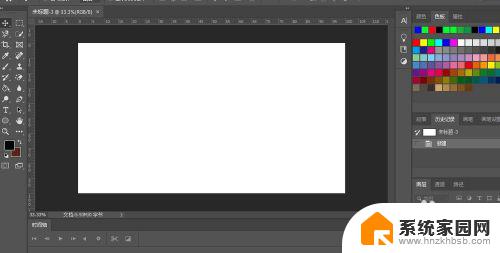
2.第二步,在工具栏里点击选择。

3.第三步,在弹出的页面里找到首选项,找到“暂存盘”,然后点进去。
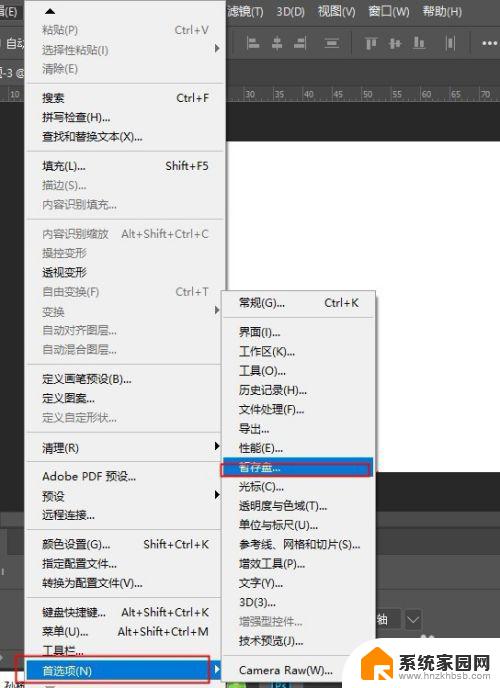
4.第四步,修改暂存盘。提示一下,我们安装ps的时候,系统默认的ps的暂存盘都是在C盘,可是C盘满了ps就没法启动了,所以我们需要将暂存盘修改,改到别的盘去才行。
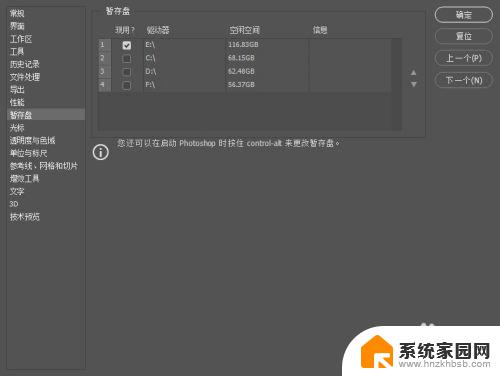
5.第五步,修改完成后点击确认。保存修改,下次的暂存盘就改到别的盘去了。
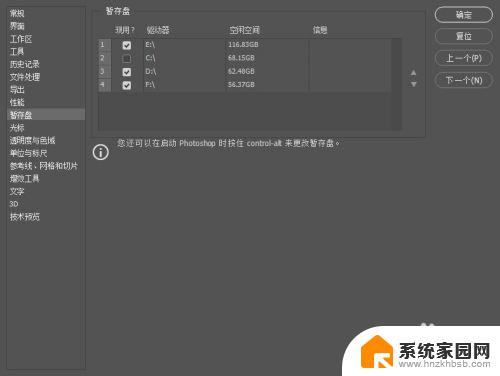
以上就是因为暂存盘已满无法打开PS的解决办法,希望能够帮到大家,如果您也遇到了同样的问题,请参照以上方法处理。